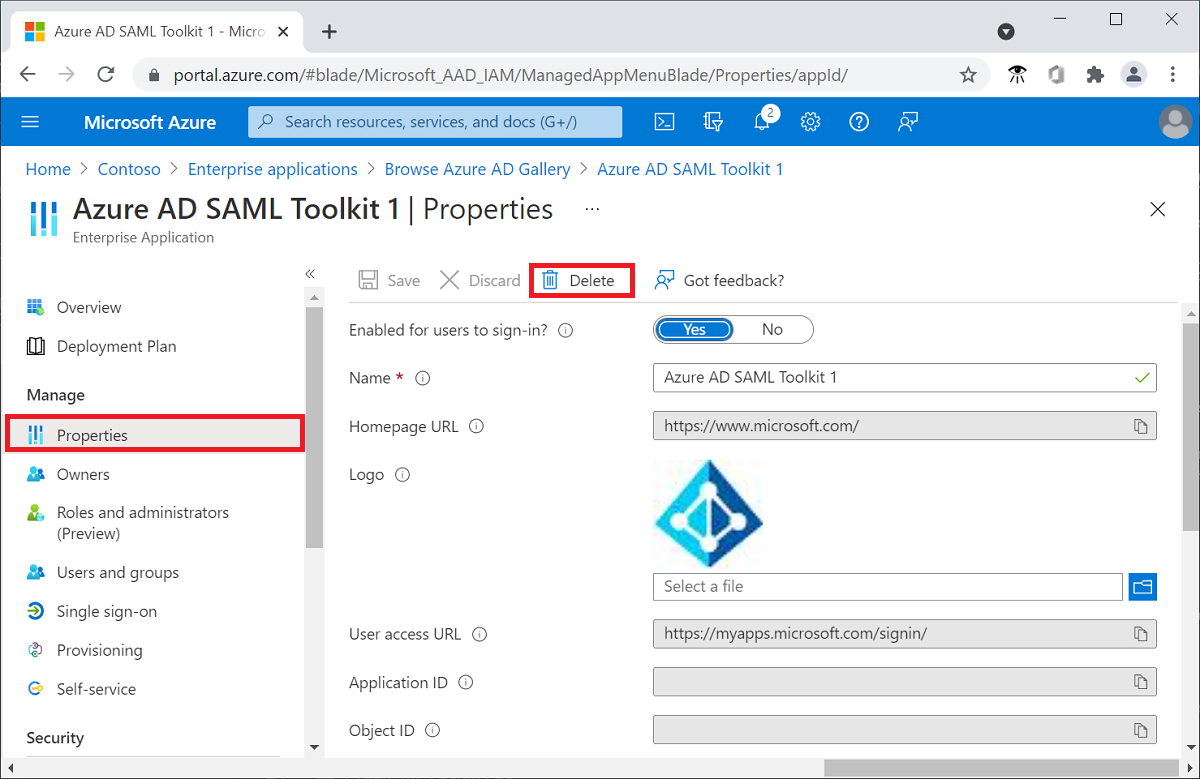刪除企業應用程式
在本文中,您將瞭解如何刪除已新增至 Microsoft Entra 租使用者的企業應用程式。
當您刪除和企業應用程式時,它會在回收站中維持暫停狀態 30 天。 在 30 天內,您可以 還原應用程式。 所刪除的項目會在 30 天期間之後自動實刪除。 如需應用程式刪除和復原常見問題集的詳細資訊,請參閱刪除和復原應用程式常見問題集。
必要條件
若要刪除企業應用程式,您需要:
- Microsoft Entra 使用者帳戶。 如果您還沒有帳戶,您可以 免費建立帳戶。
- 下列其中一個角色:全域管理員、雲端應用程式管理員、應用程式管理員或服務主體的擁有者。
- 新增至租用戶的企業應用程式
使用 Microsoft Entra 系統管理中心刪除企業應用程式
提示
本文中的步驟可能會根據您從開始的入口網站稍有不同。
以至少雲端應用程式 管理員 istrator 身分登入 Microsoft Entra 系統管理中心。
流覽至 [身分>識別應用程式>企業應用程式>] [所有應用程式]。
在搜尋方塊中輸入現有應用程式的名稱,然後從搜尋結果中選取應用程式。 在本文中,我們使用 Microsoft Entra SAML Toolkit 1 作為範例。
在左側功能表的 [管理] 區段中,選取 [屬性]。
在 [屬性] 窗格的頂端,選取 [刪除],然後選取 [是] 以確認您想要從 Microsoft Entra 租用戶刪除的應用程式。
使用 Azure AD PowerShell 刪除企業應用程式
請確定您使用的是 Azure AD PowerShell 模組。 如果您已安裝 Azure AD PowerShell 模組和 AzureADPreview 模組 ,這很重要。
執行下列命令:
Remove-Module AzureADPreview Import-Module AzureAD連線 至 Azure AD PowerShell 並至少登入雲端應用程式 管理員 istrator:
Connect-AzureAD取得租使用者中的企業應用程式清單。
Get-AzureADServicePrincipal記錄您要刪除之企業應用程式的物件標識碼。
刪除企業應用程式。
Remove-AzureADServicePrincipal -ObjectId 'd4142c52-179b-4d31-b5b9-08940873507b'
使用 Microsoft Graph PowerShell 刪除企業應用程式
連線 至 Microsoft Graph PowerShell,並至少登入雲端應用程式 管理員 istrator:
Connect-MgGraph -Scopes 'Application.ReadWrite.All'取得租使用者中的企業應用程式清單。
Get-MgServicePrincipal記錄您要刪除之企業應用程式的物件標識碼。
刪除企業應用程式。
Remove-MgServicePrincipal -ServicePrincipalId 'd4142c52-179b-4d31-b5b9-08940873507b'
使用 Microsoft Graph API 刪除企業應用程式
若要使用 Graph 總管刪除企業應用程式,您必須至少以雲端應用程式 管理員 istrator 登入。
若要取得租使用者中的服務主體清單,請執行下列查詢。
GET https://graph.microsoft.com/v1.0/servicePrincipals記錄您要刪除的企業應用程式識別碼。
刪除企業應用程式。
DELETE https://graph.microsoft.com/v1.0/servicePrincipals/{servicePrincipal-id}